在早期版本的 Inventor 中参考未来(更高)版本的 Inventor 部件文件。
您必须针对您的 Inventor 版本安装最新的更新,才能支持未来版本的 Inventor 文件。可以通过 Autodesk 桌面应用程序或者从 https://manage.autodesk.com 下载更新。对于不再受支持的较低版本的 Inventor,将不会提供更新。
放置或打开未来版本的部件文件的步骤
此工作流可在部件文件中创建未来版本的部件文件的参考。
- 打开或放置未来版本的部件文件:
- “文件”
 “打开”。
“打开”。
- 在部件文件中,在功能区上,单击“装配”选项卡
 “零部件”面板
“零部件”面板  “放置”。
“放置”。
- “文件”
- 浏览到未来版本的部件文件 (.iam) 并将其选中以打开。
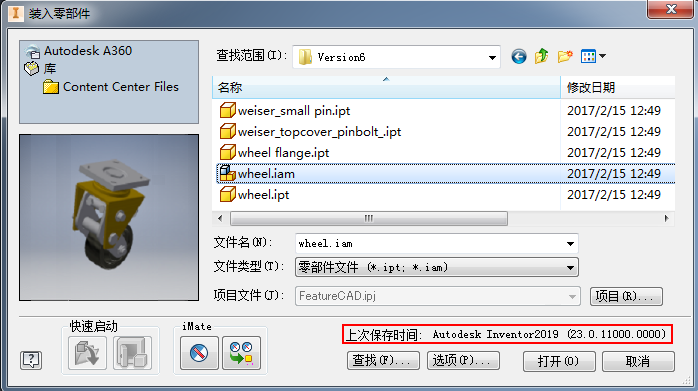
- (可选)单击“选项”以打开“文件选项”对话框,并指定“设计视图表达”和“位置表达”。单击“确定”。
- 在“装入零部件”对话框中,单击“打开”。实体和曲面体即会创建。
您可以根据需要装入多个引用。
生成的文件
- 浏览器将显示参考的未来版本的文件。零部件节点不同于 Inventor 原生的零部件。
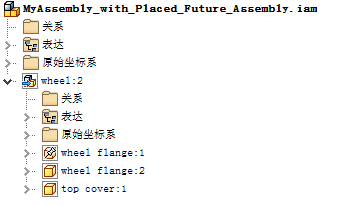
- 可以通过浏览器节点快捷菜单选项“编辑表达”更改所装入的未来版本的文件的表达。
- 可以从浏览器节点使用关联菜单选项“零部件”
 “全部替换”将所装入的未来版本的文件替换为其他零部件。不支持替换使用未来版本的文件的零部件。
“全部替换”将所装入的未来版本的文件替换为其他零部件。不支持替换使用未来版本的文件的零部件。
- BOM 表显示部件中参考的零部件。
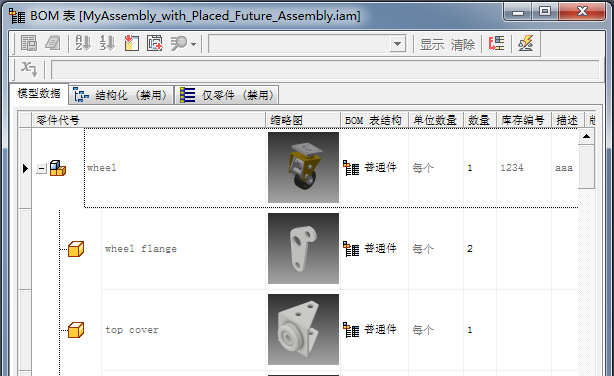
- 未来版本零件的 iProperty 可用。
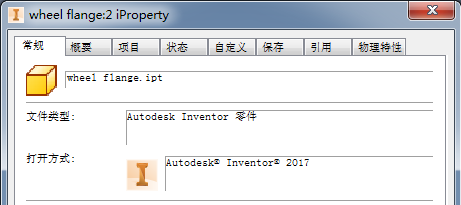
- 通过安装的任何相同版本的 Inventor 可以保存和重新打开该部件。
衍生未来版本的部件文件的步骤
此工作流可在零件文件中创建未来版本的部件文件的参考。
- 在零件文件中:在功能区上,单击“管理”选项卡
 “插入”面板
“插入”面板  “衍生”
“衍生”
 。
。
- 浏览到未来版本的部件文件 (.iam) 并将其选中以打开。
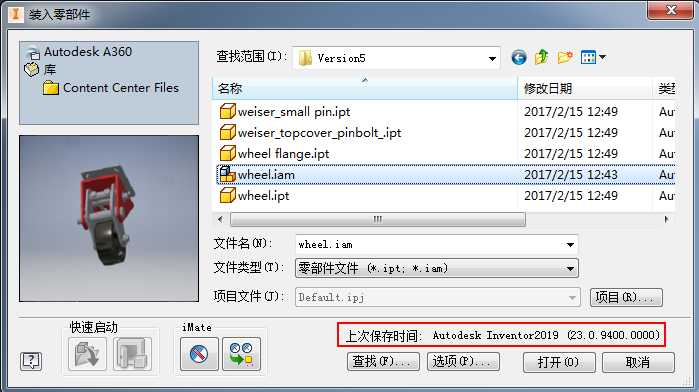
- (可选)单击“选项”以打开“文件选项”对话框,并指定“设计视图表达”和“位置表达”。单击“确定”。
- 在“打开文件”对话框中,单击“打开”。实体和曲面体即会创建。
生成的文件
- 浏览器将显示参考的未来版本的文件。
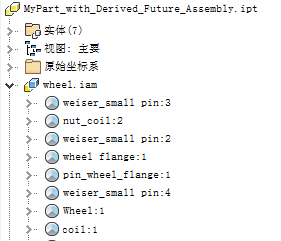
- 衍生的部件特征是可编辑的。
- 通过安装的任何相同版本的 Inventor 可以保存和重新打开该文件。